如何用美图秀秀把人物从图中抠下来
来源:网络收集 点击: 时间:2024-05-07【导读】:
我们在修图的时候,经常用的抠图的操作,那么如何用美图秀秀把人物从图中抠下来呢?下面就来介绍一下用美图秀秀把人物从图中抠下来的方法,希望对你有所帮助。品牌型号:联想Y460系统版本:Windows7软件版本:美图秀秀4.4.1如何用美图秀秀把人物从图中抠下来1/4分步阅读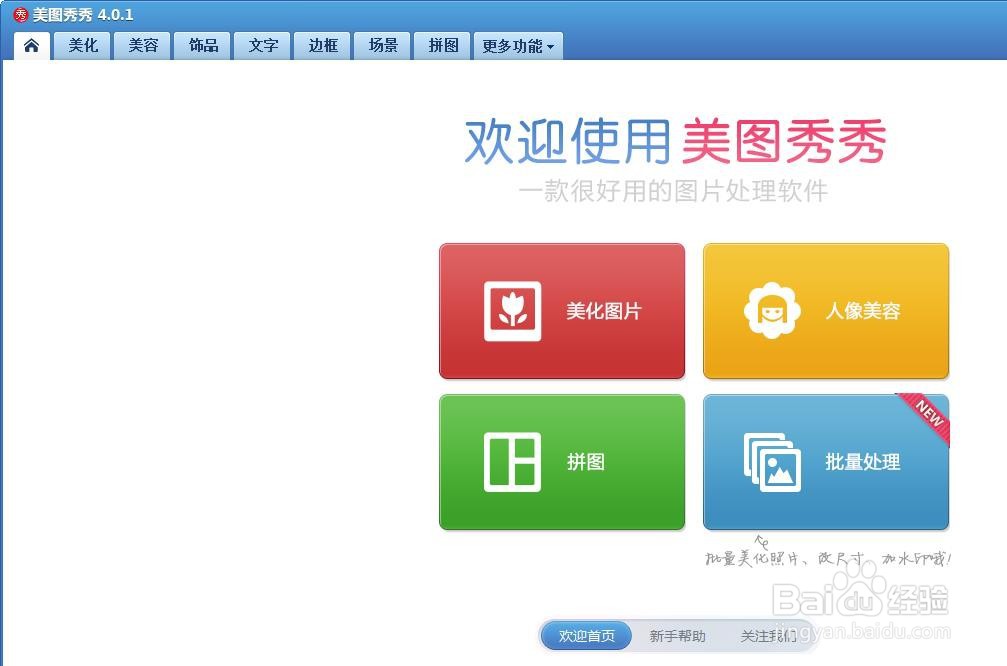
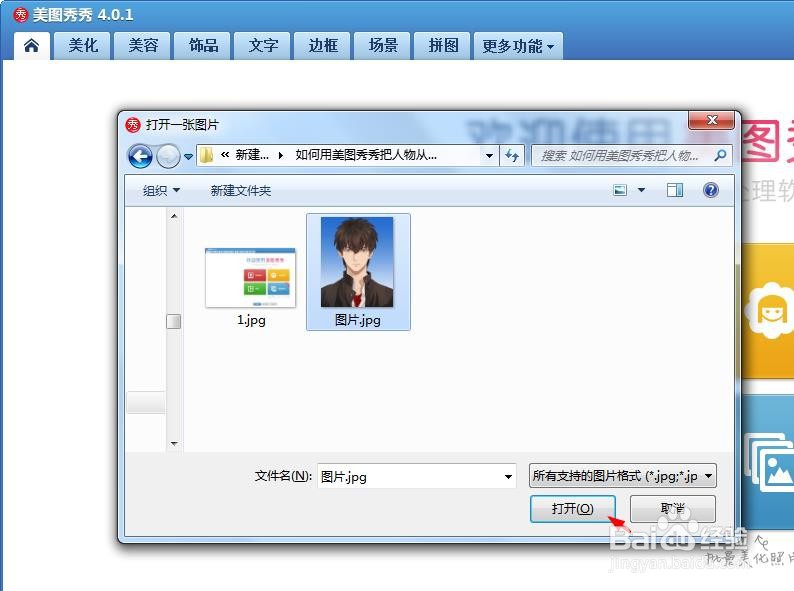 2/4
2/4
 3/4
3/4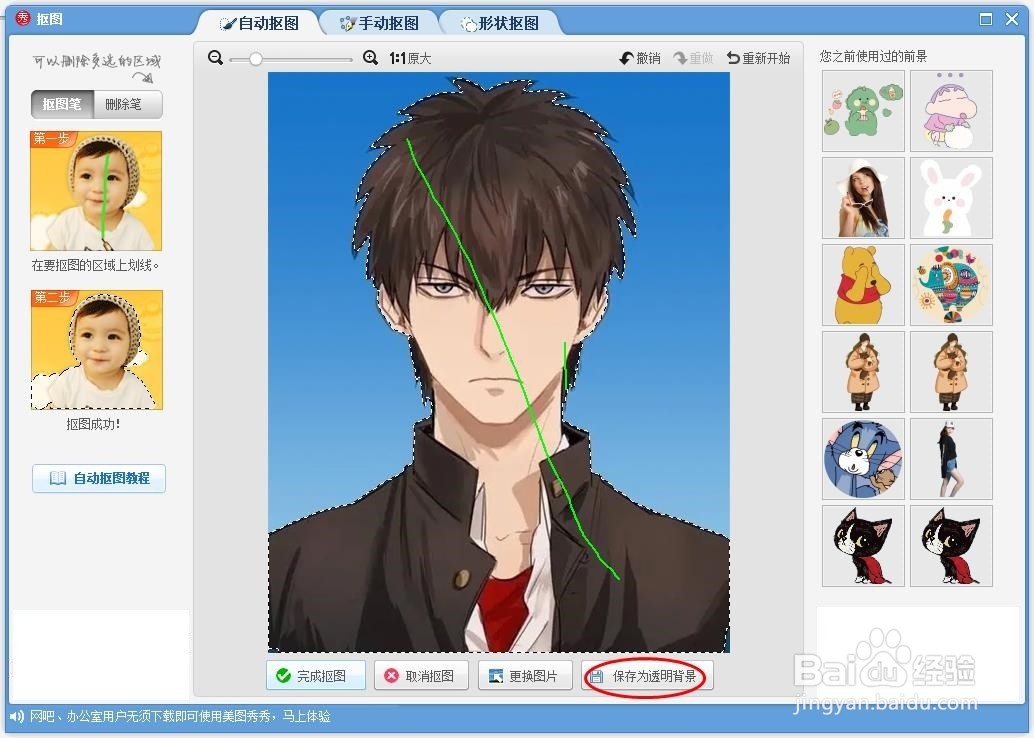 4/4
4/4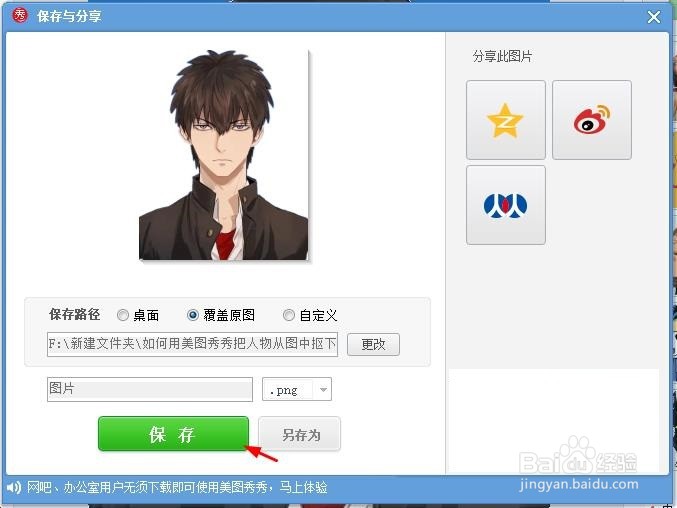 美图秀秀人物从图中抠下抠图
美图秀秀人物从图中抠下抠图
第一步:打开美图秀秀软件,使用快捷键CTRL+O键,打开一张需要抠图的图片。
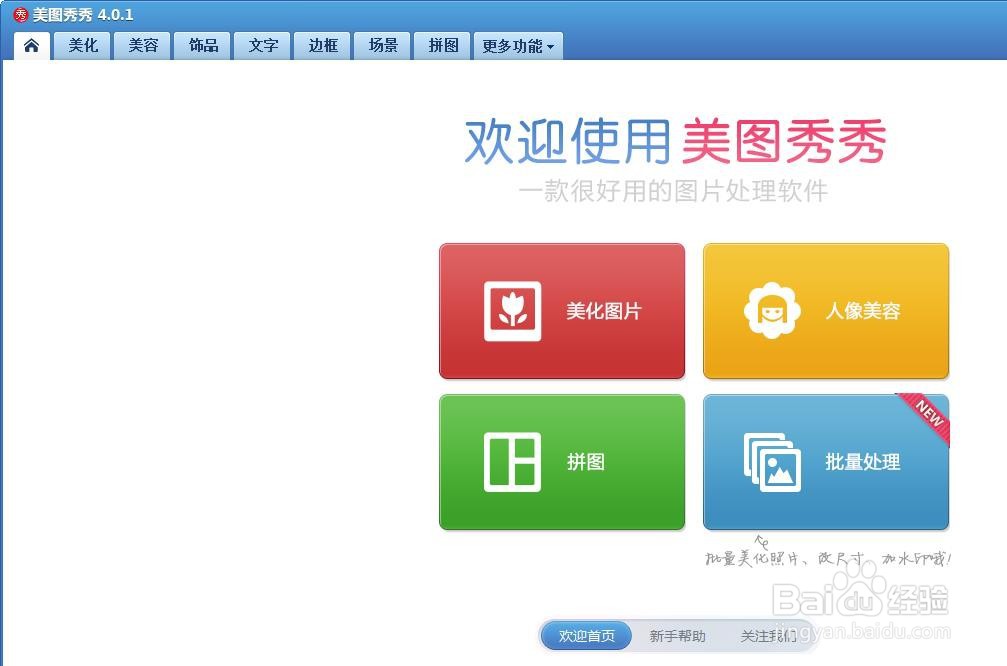
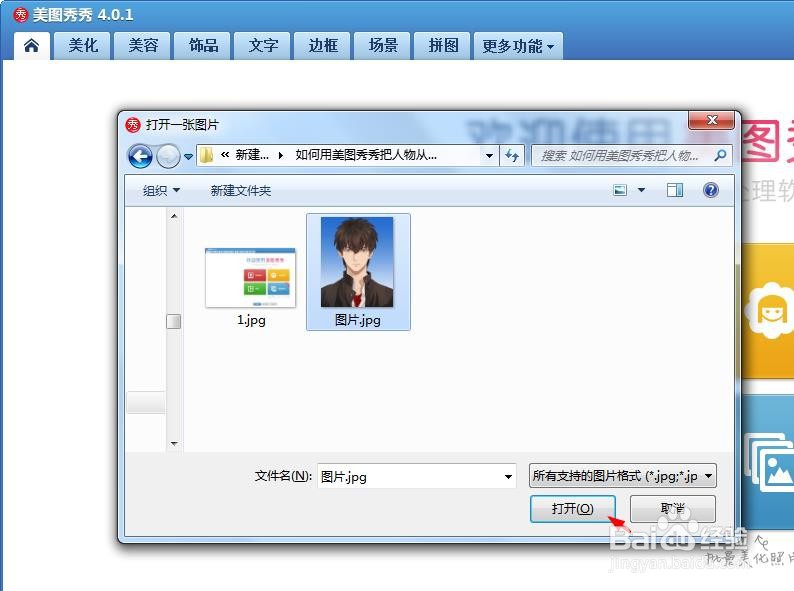 2/4
2/4第二步:在左侧工具栏中,选择“抠图笔”,并选择“自动抠图”选项。

 3/4
3/4第三步:按住鼠标左键,选中人物区域,抠图完成后,单击下方“保存为透明背景”选项。
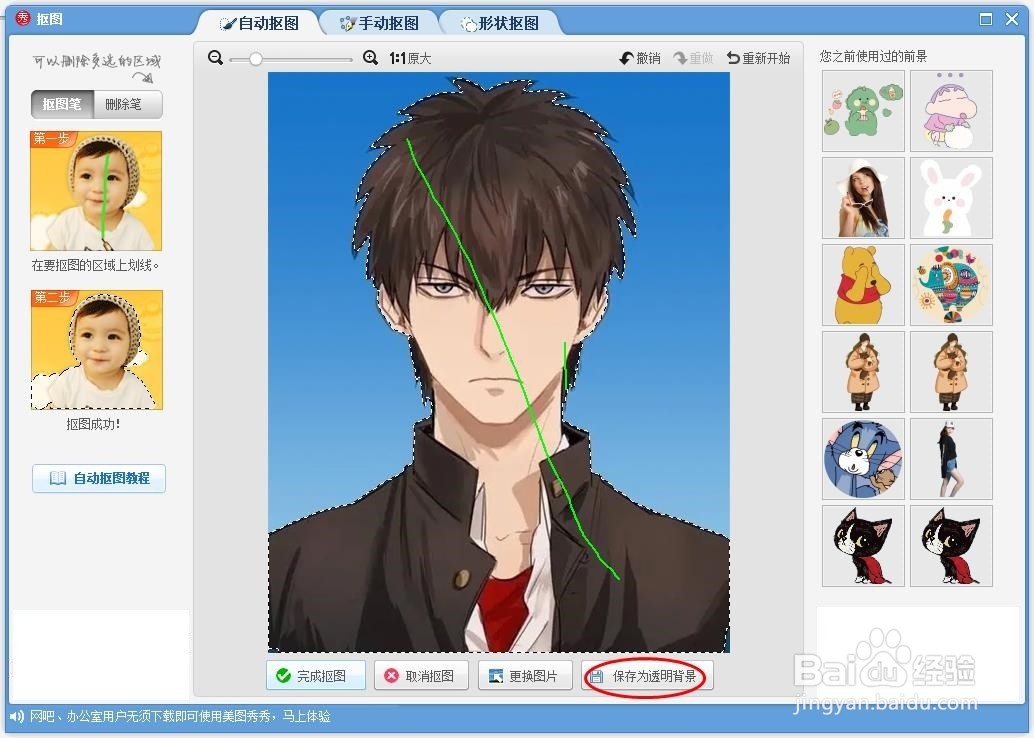 4/4
4/4第四步:在“保存与分享”对话框中,选择抠好的人像要保存的位置,单击“保存”按钮即可。
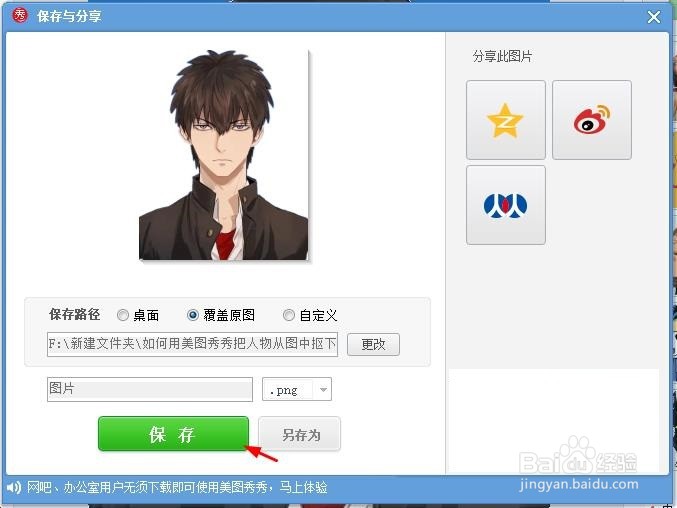 美图秀秀人物从图中抠下抠图
美图秀秀人物从图中抠下抠图 版权声明:
1、本文系转载,版权归原作者所有,旨在传递信息,不代表看本站的观点和立场。
2、本站仅提供信息发布平台,不承担相关法律责任。
3、若侵犯您的版权或隐私,请联系本站管理员删除。
4、文章链接:http://www.mlbh1.com/art_702784.html
上一篇:WORD中怎么使页眉内容和章节保持一致?
下一篇:Windows10如何取消睡眠
 订阅
订阅